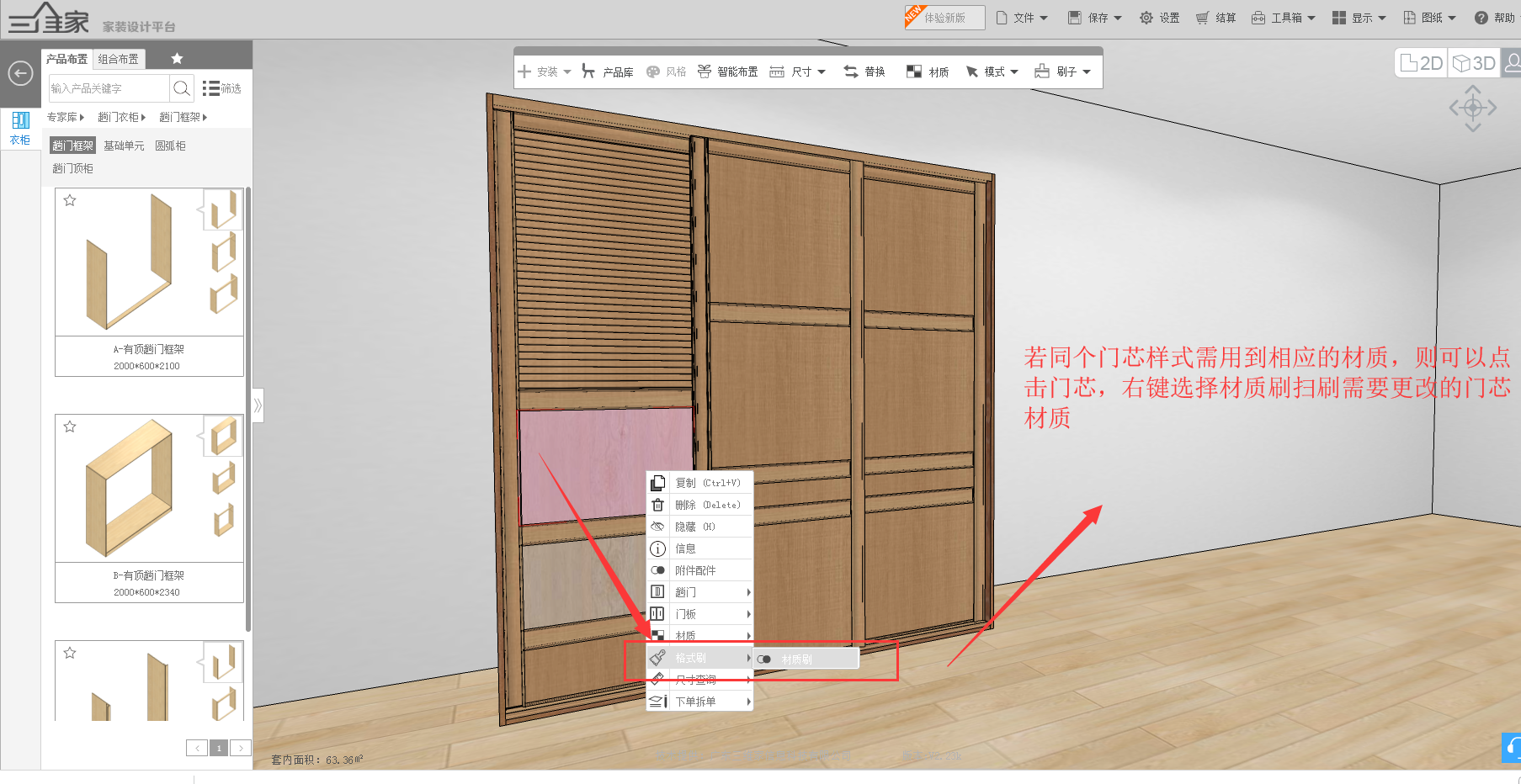一、拖拉出任意一款趟门,然后点击趟门右键选择趟门生成。
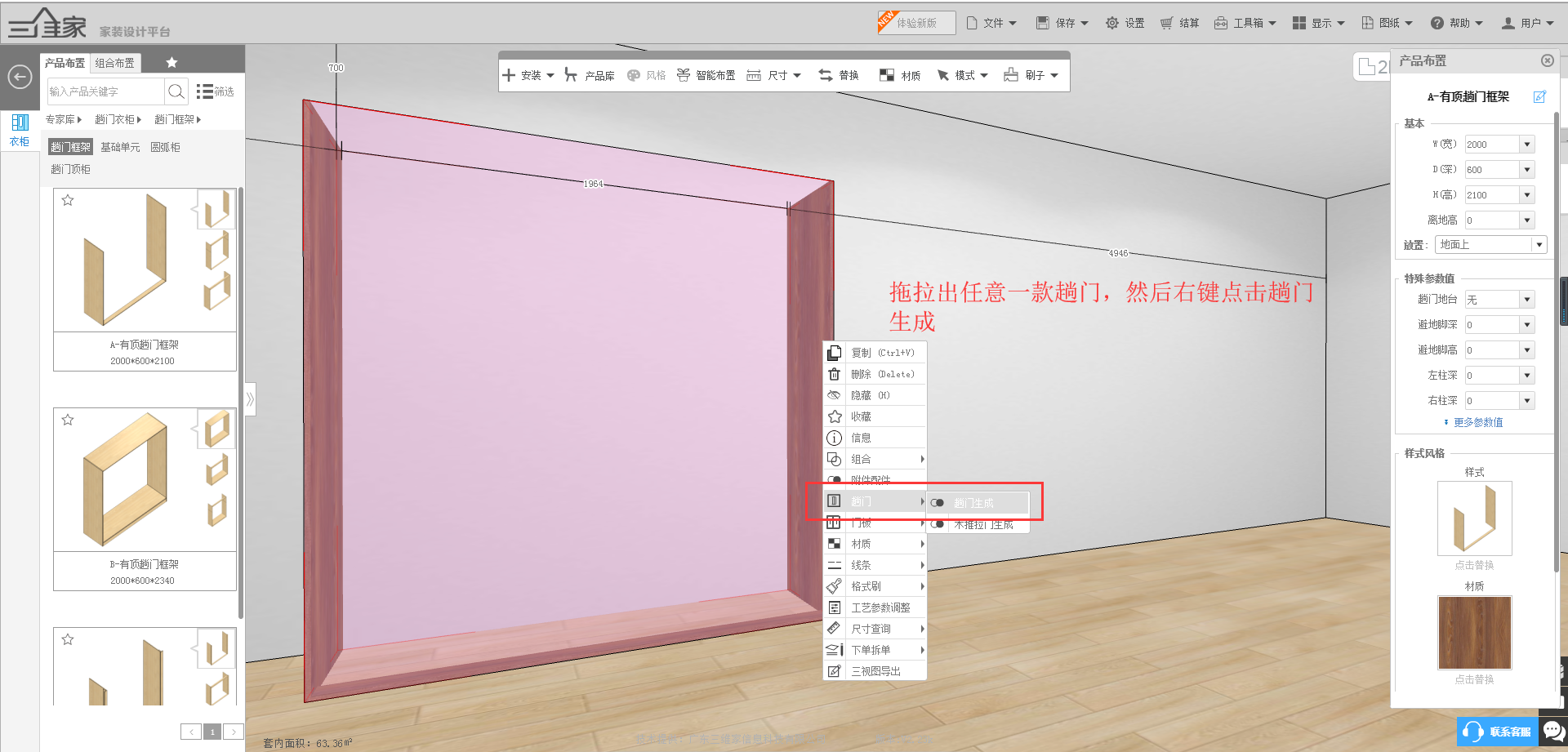
二、选择工厂有的趟门样式,点击确定即可。
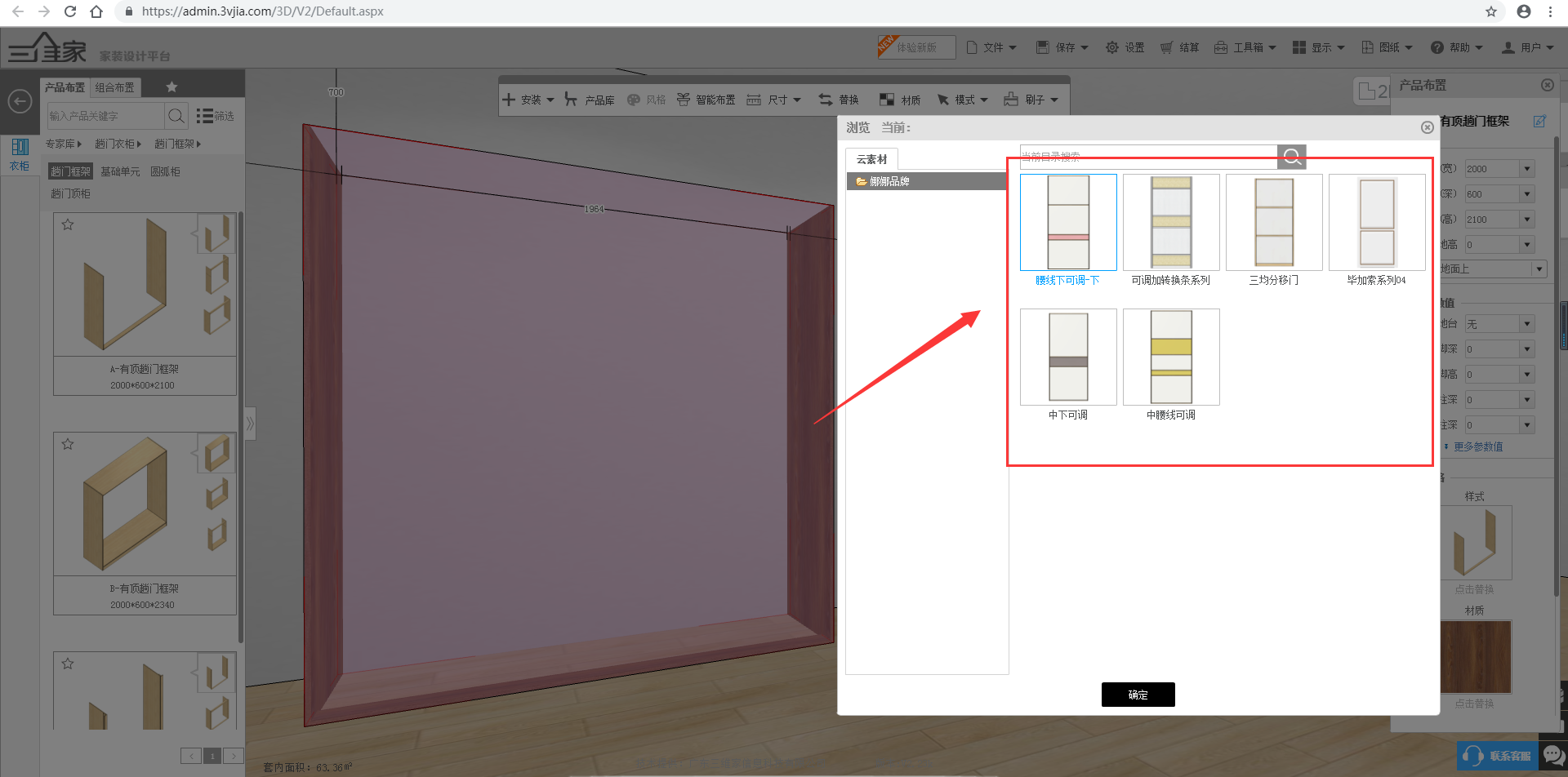
三、根据趟门框架宽度,调节适合的趟门数量。
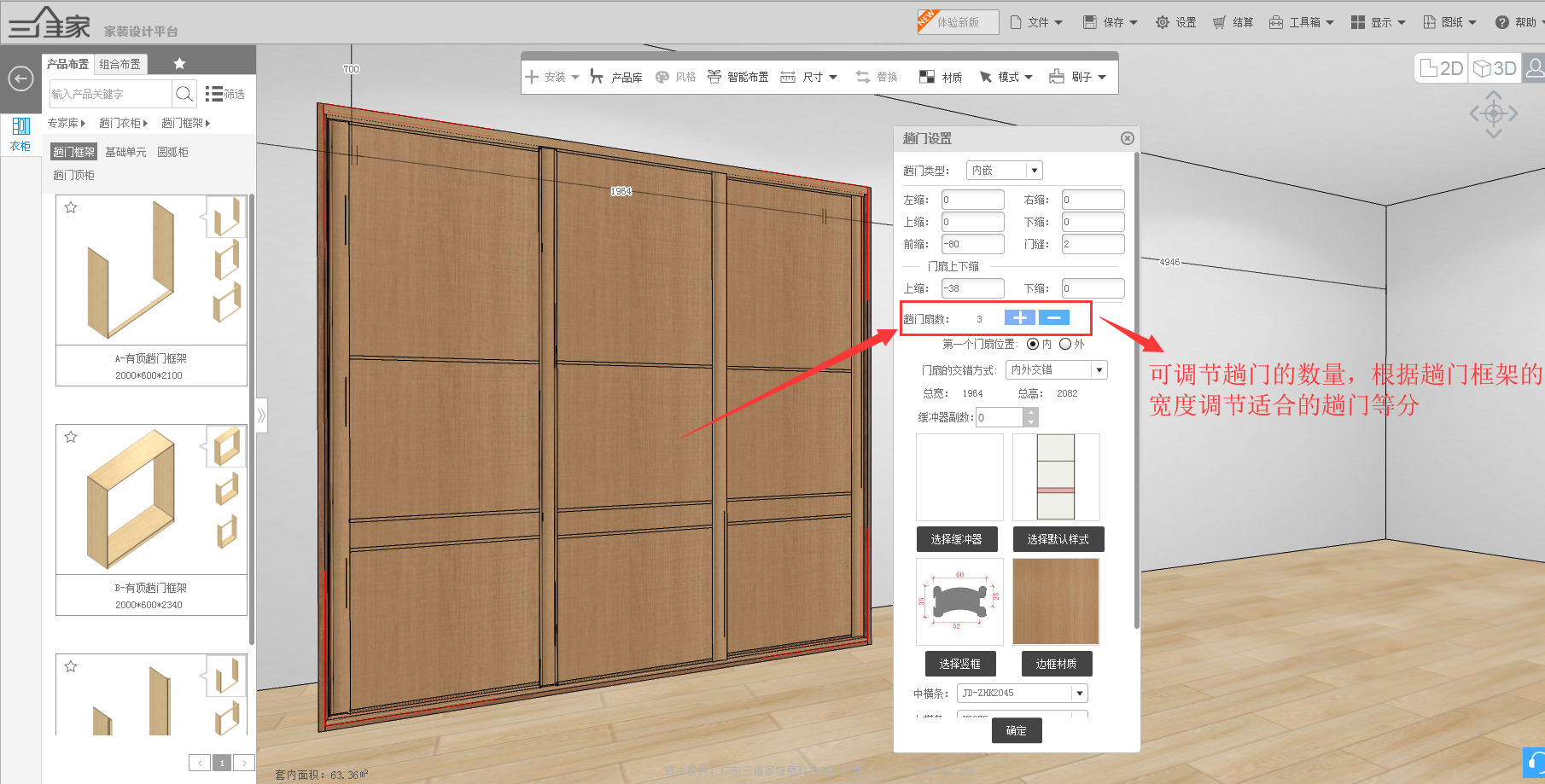
四、趟门可调门板的交错方式,可以是内外交错也可以是两边包中间。
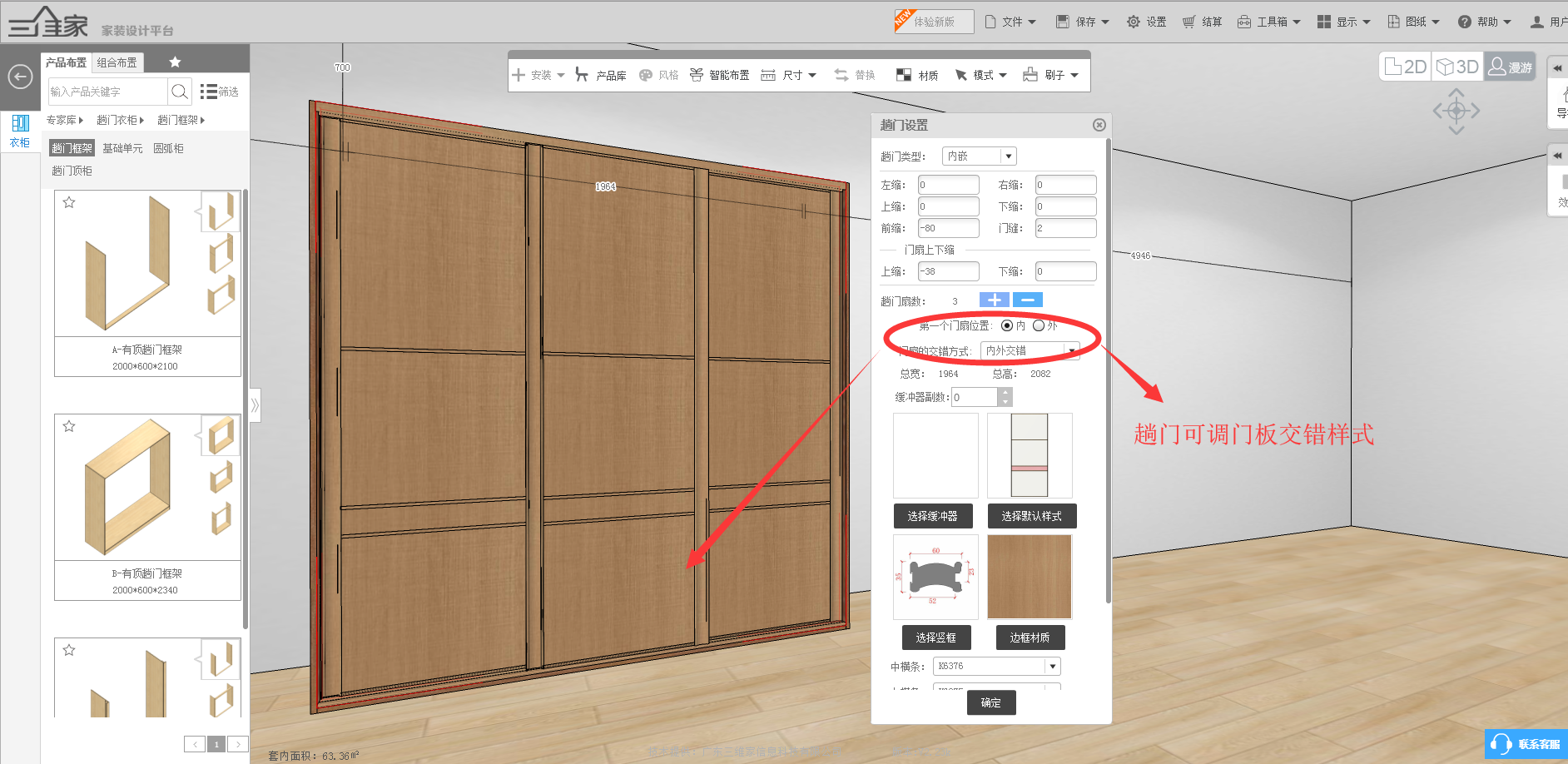
五、点击选择缓冲器,缓冲器数量可更改。
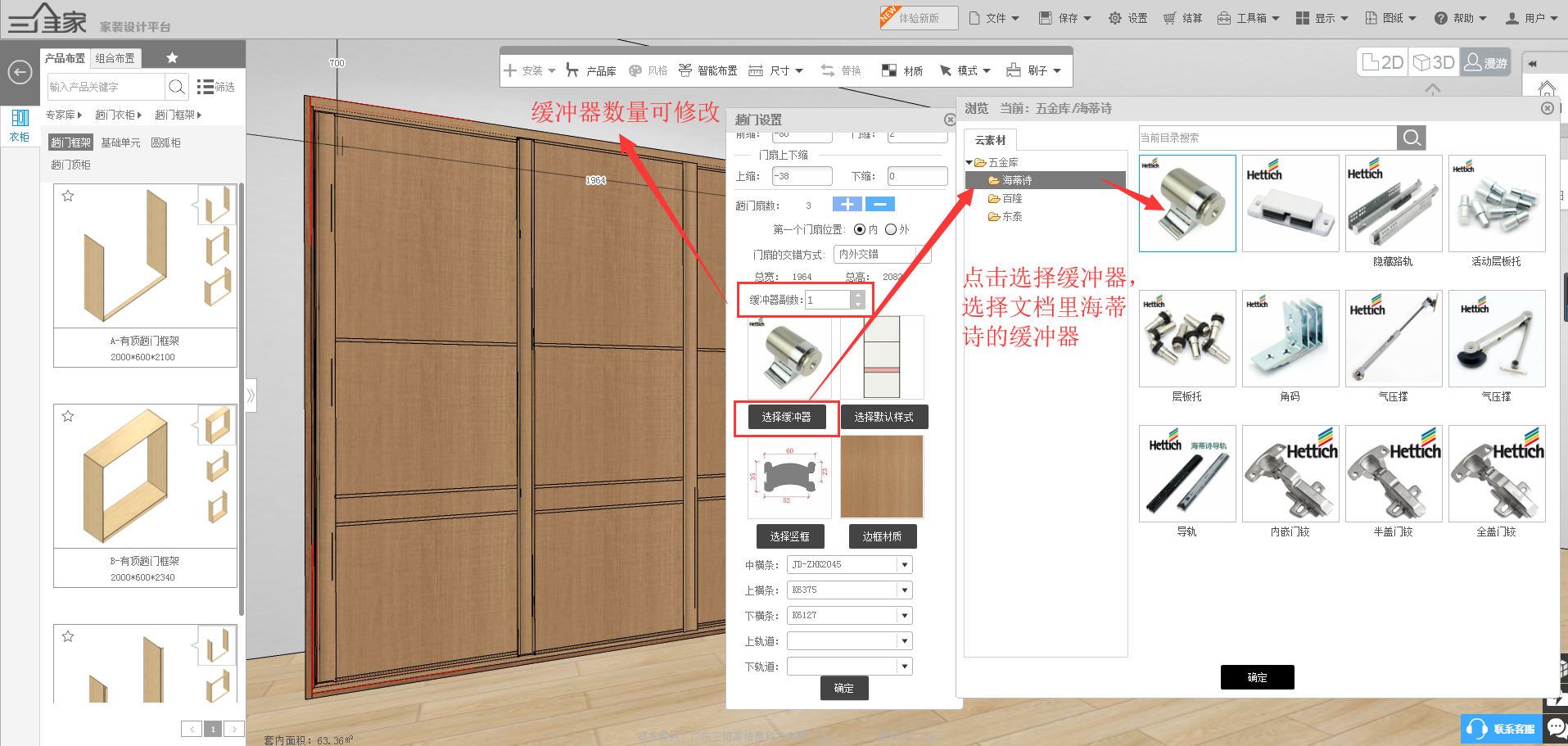
六、点击选择竖框,可更改竖框样式。
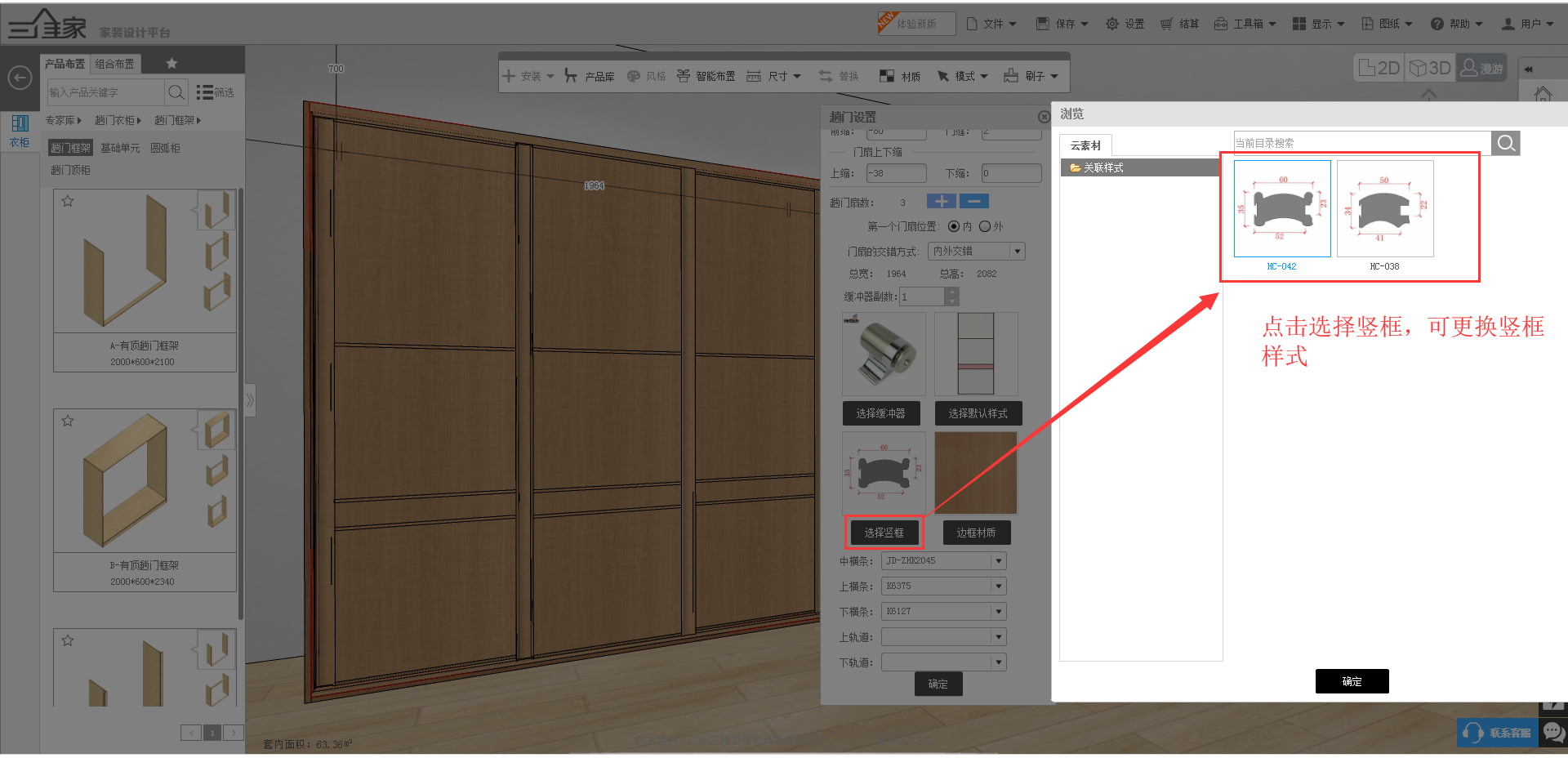
七、点击更换材质,选择工厂有关联的竖框材质。
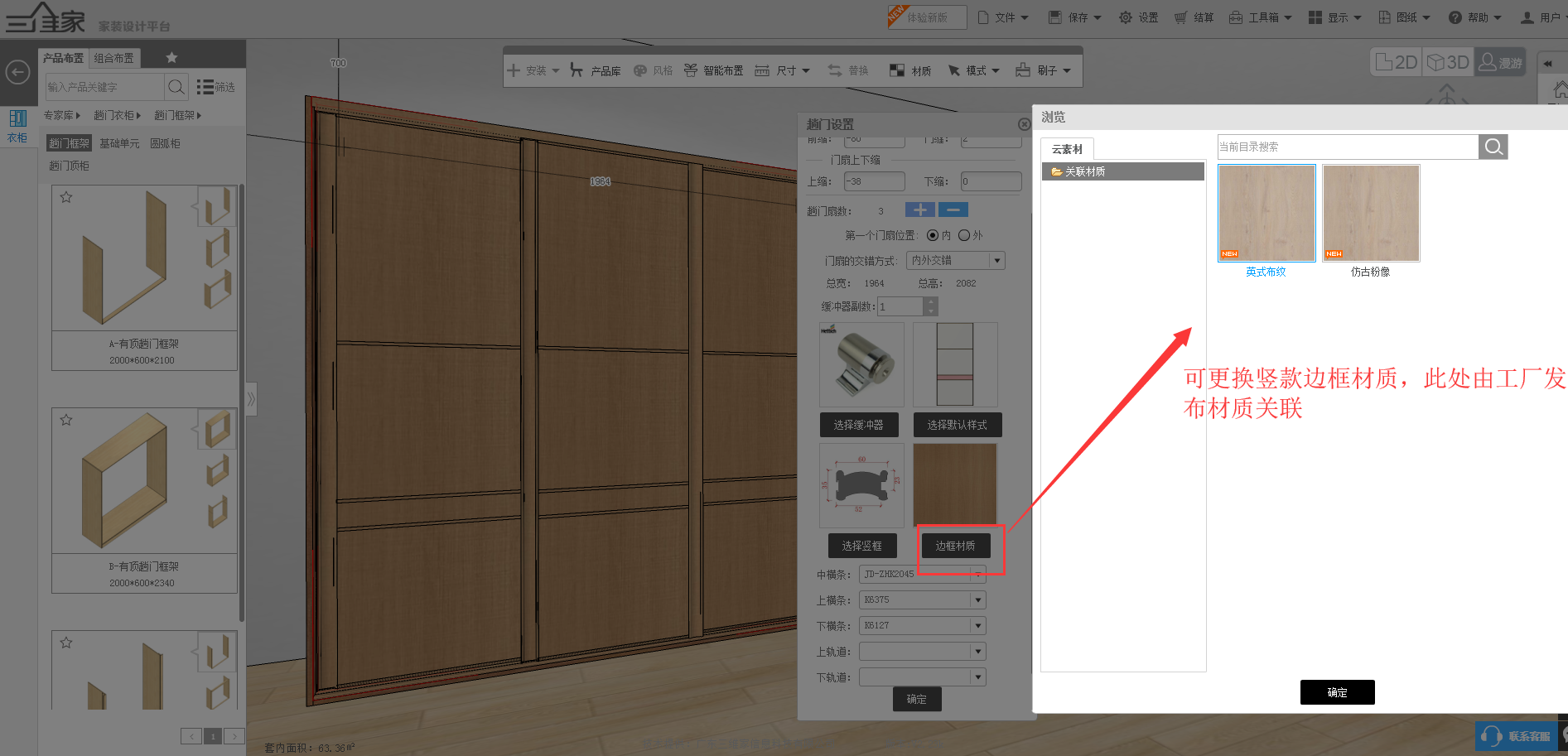
八、可更换趟门中横条,上横条和下横条样式。
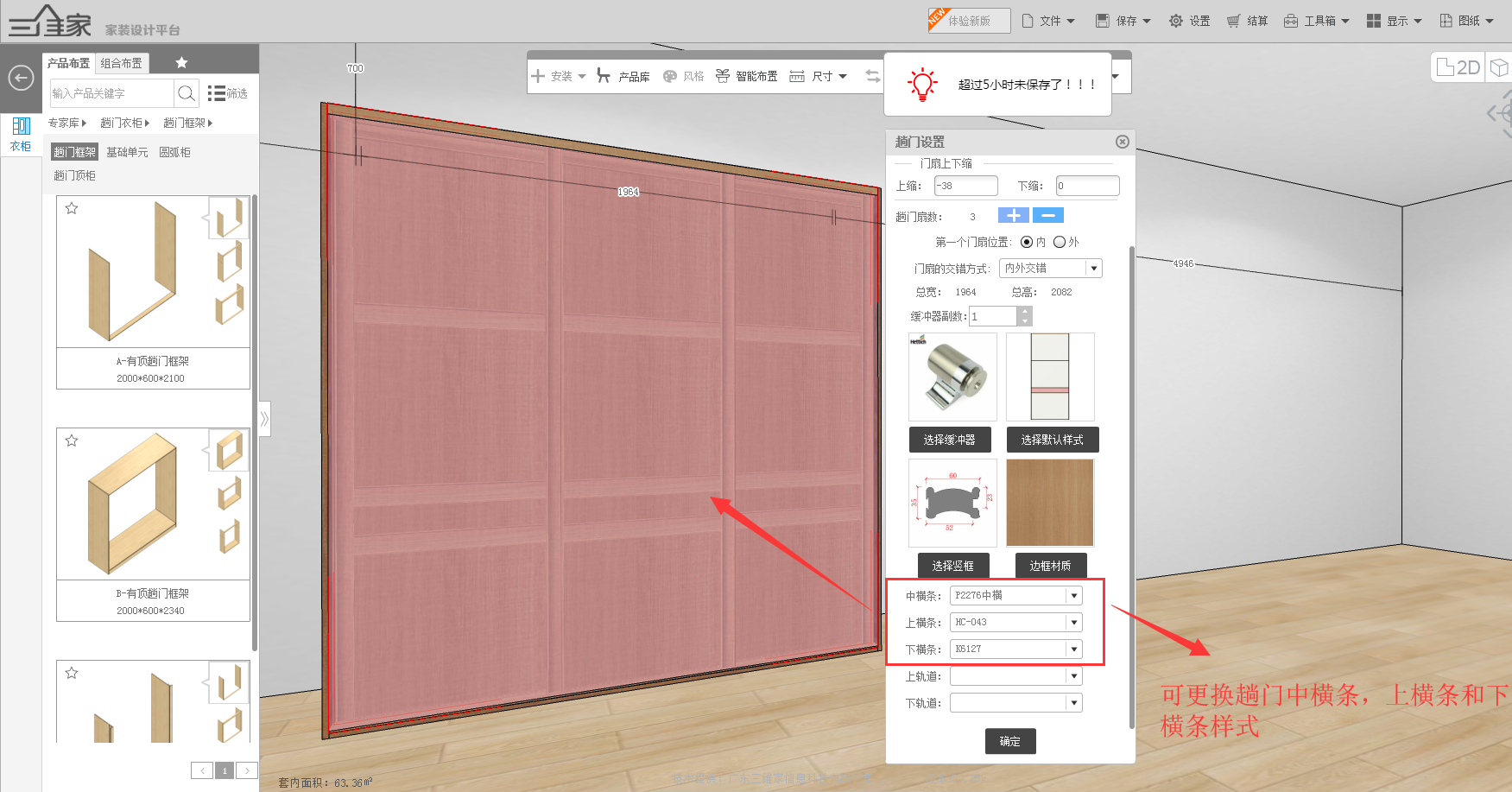
九、若退出了趟门参数表编辑,则点击上下导轨重新显示。
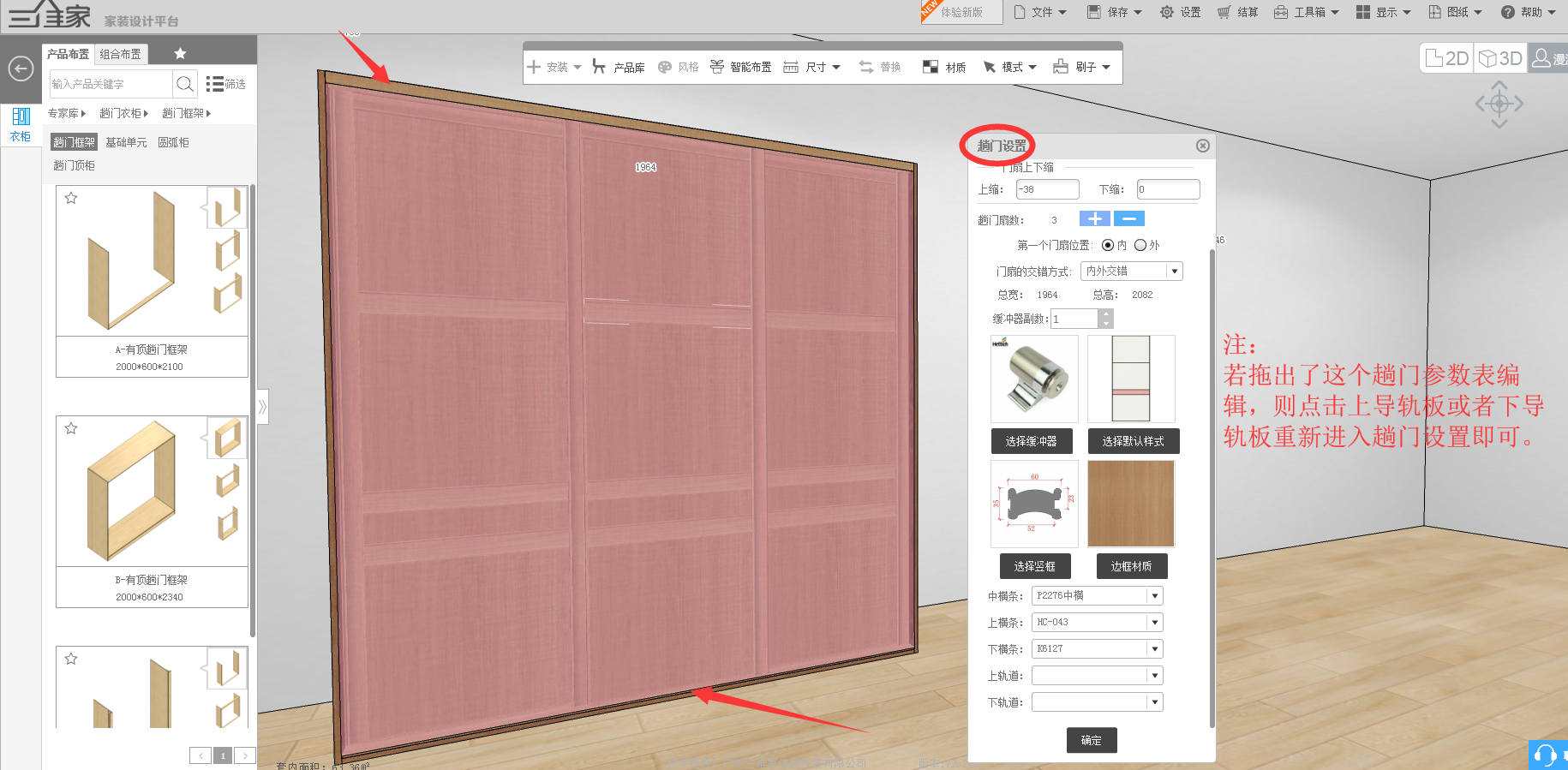
十、需编辑单扇趟门时,点击趟门右键选择趟门扇编辑即可。
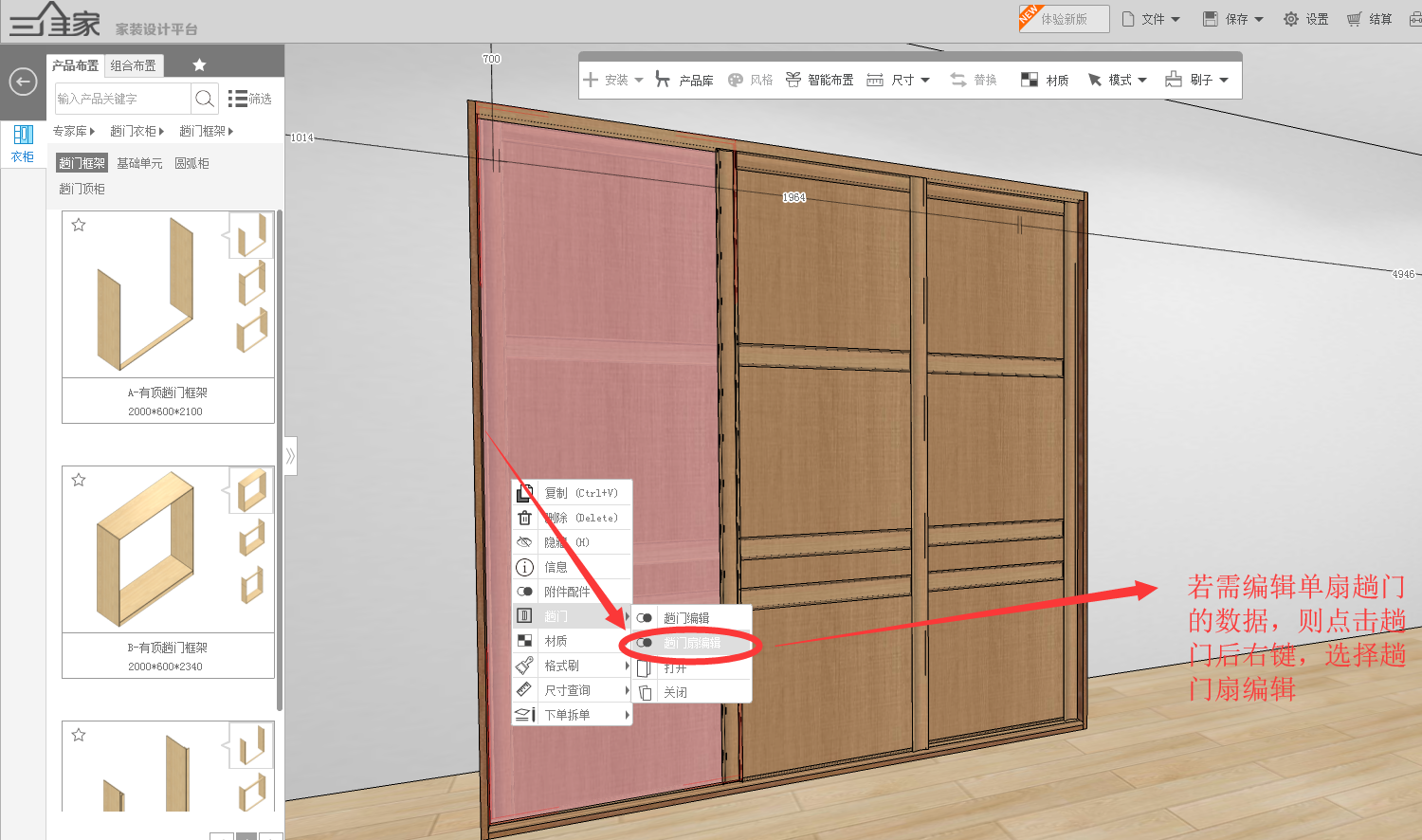
十一、可查看单扇门的宽度和可调节门芯高度,如下图
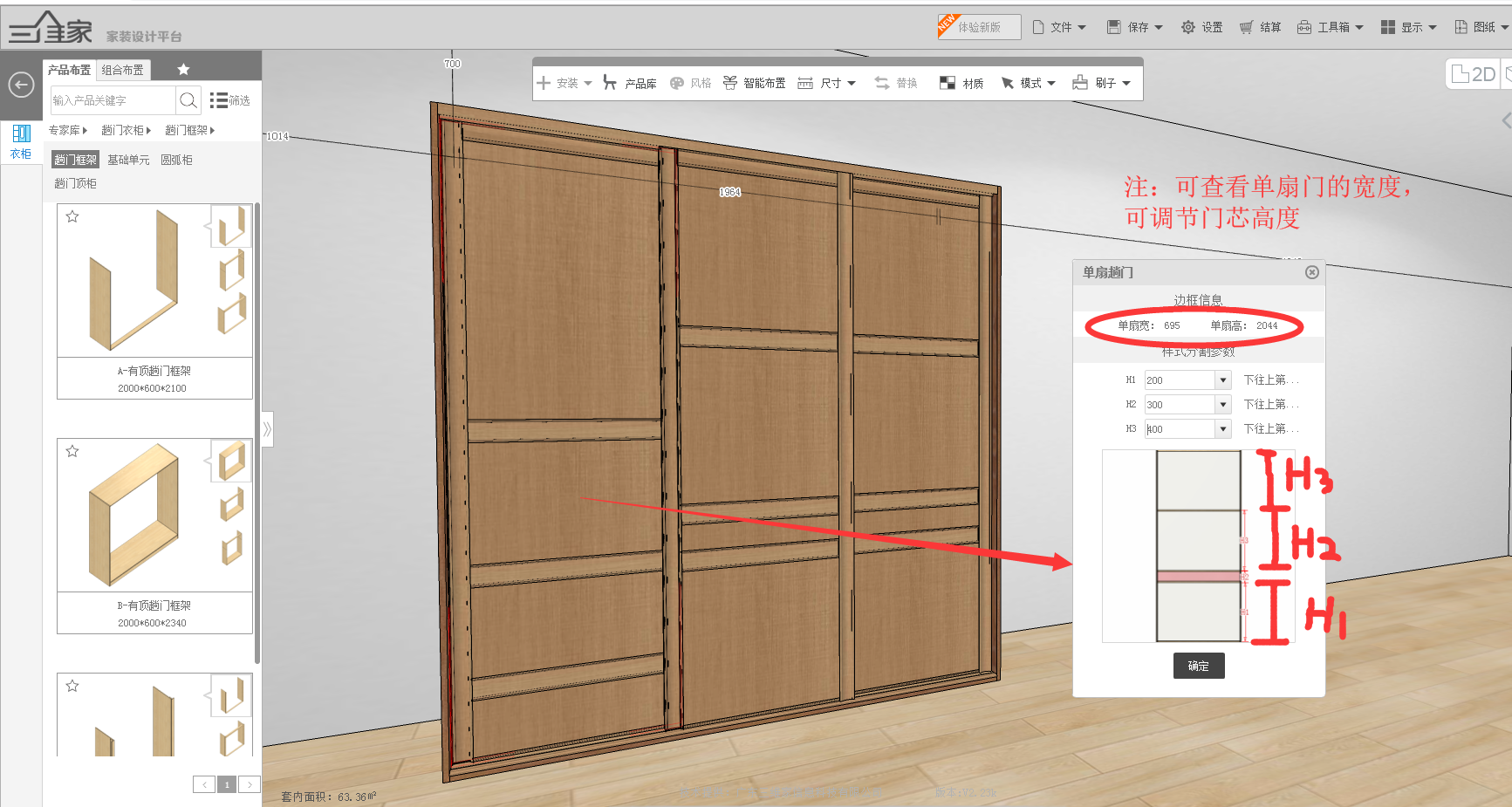
十二、可更换趟门门芯样式,点击门芯右键选择门芯样式替换
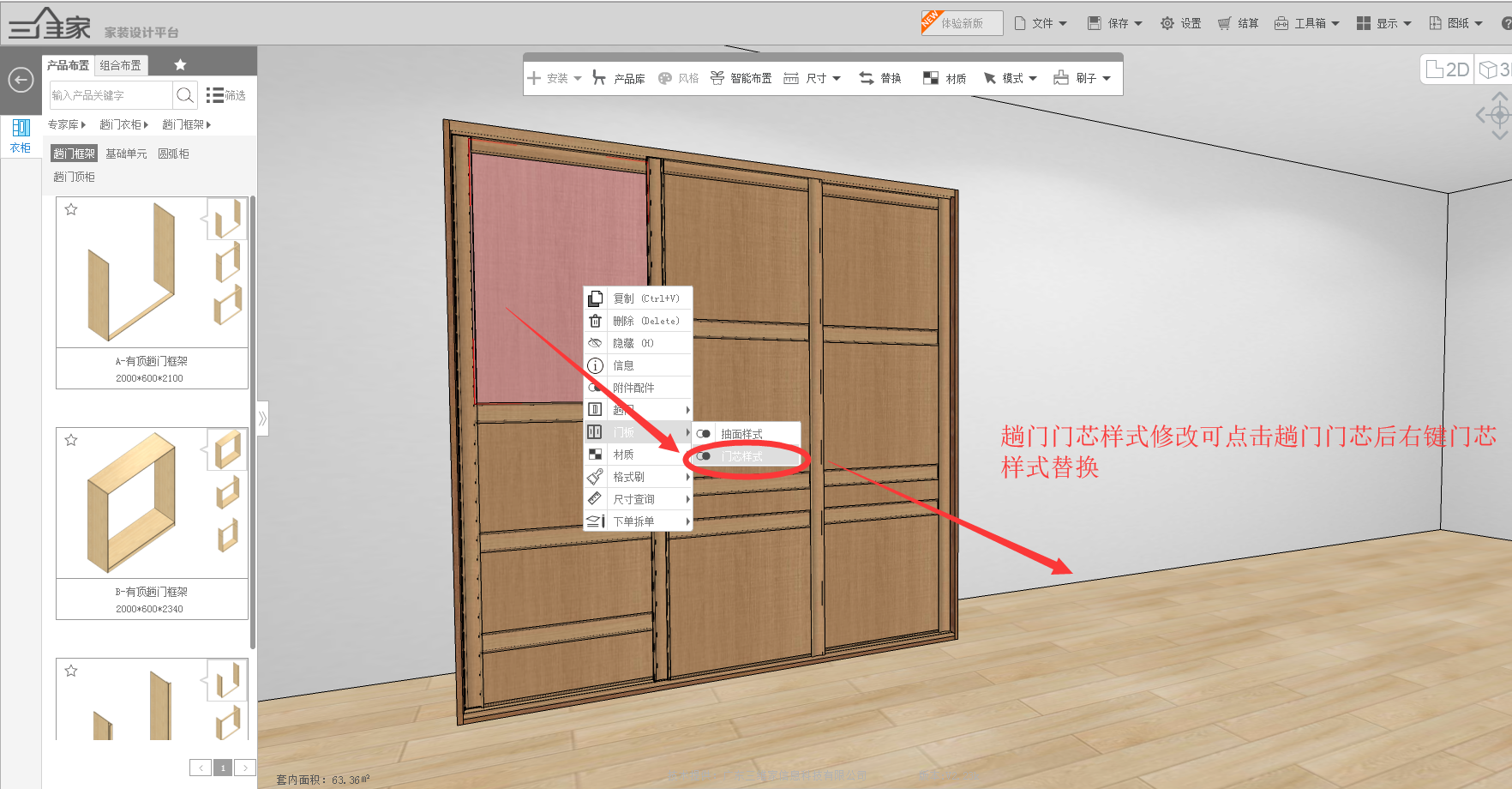
十三、选择需要替换的门芯样式即可。
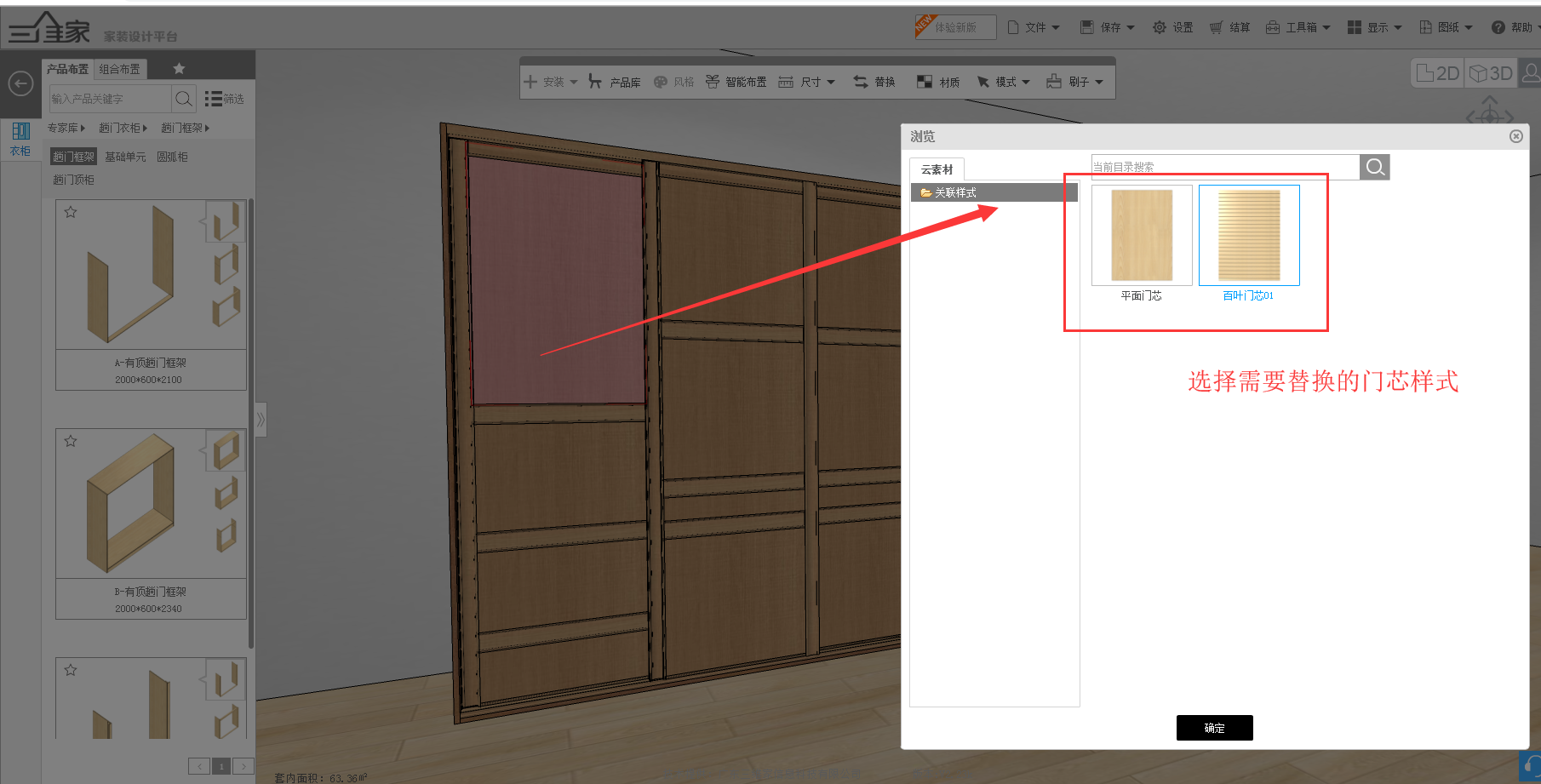
十四、点击需要替换的门芯材质,右键替换门芯材质
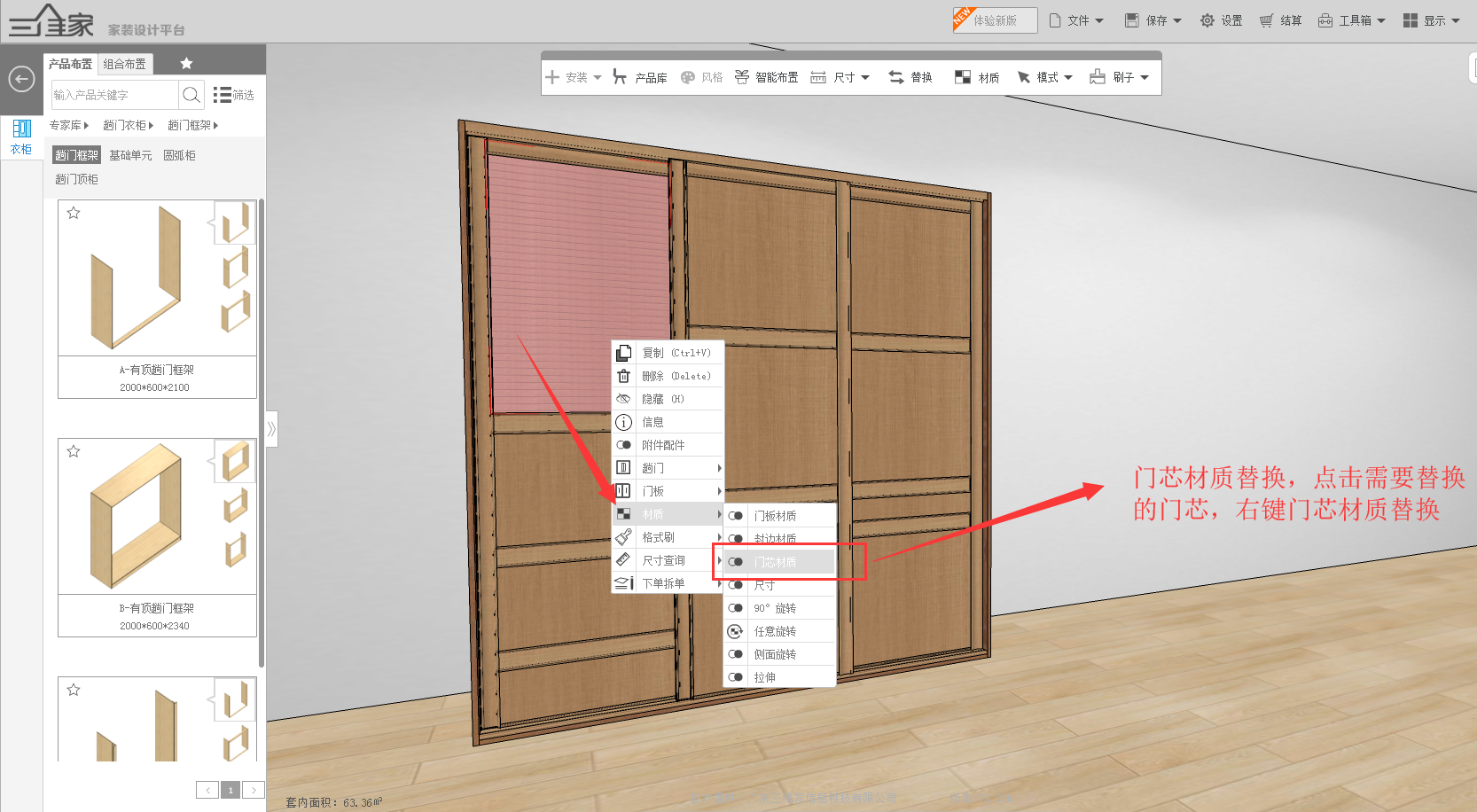
十五、选择需要的门芯材质即可。
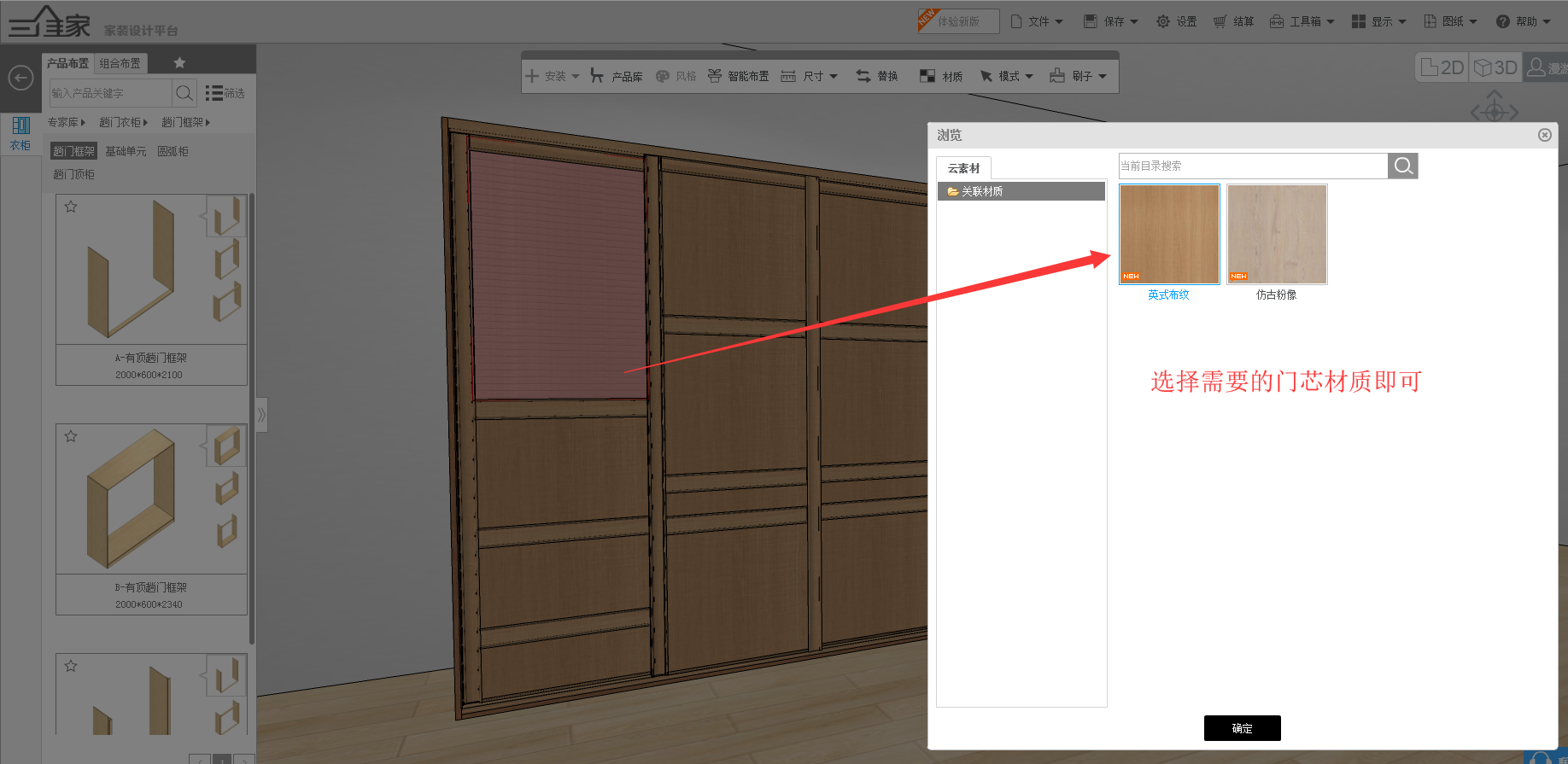
十六、同个样式的门芯材质可用材质刷扫刷。